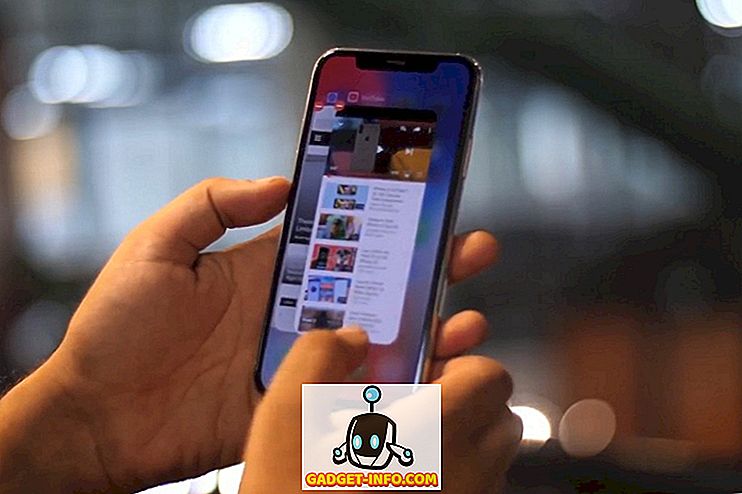ऐप्पल की चौथी पीढ़ी के ऐप्पल टीवी दुनिया भर में कद और लोकप्रियता में वृद्धि कर रहे हैं, न केवल इसलिए कि हार्डवेयर बहुत प्रभावशाली और शक्तिशाली है, बल्कि इसलिए भी कि टीवीओएस की प्रगति तेज और निर्णायक रही है। नवीनतम टीवीओएस अपडेट्स ने एक बढ़ते ऐप स्टोर को लाया है, जो सामग्री के साथ-साथ नई सुविधाओं और परिवर्धन से भरा है जो लिविंग रूम के अनुभव को बेहतर बनाते हैं। हालाँकि, यदि Apple TV 4 के मालिक बेहद ईमानदार होते हैं, तो डिवाइस के साथ एक समस्या जो कुशलता से नेविगेट करने और सामग्री, या इनपुट ईमेल पते और पासवर्ड के साथ बातचीत करने में असमर्थता है, बशर्ते सिरी रिमोट का उपयोग कर। उस अंत तक, बहुत सारे डिवाइस मालिक Apple टीवी अनुभव को बढ़ाने के लिए तीसरे पक्ष के सामान खरीदने का अवसर ले रहे हैं, लेकिन बस उन उपकरणों को Apple TV से जोड़ने के बारे में कैसे जाना जाता है? खैर, हम यहाँ आपको वही बता रहे हैं।
इससे पहले कि हम आपको बताएं कि आप Apple TV 4th Gen से ब्लूटूथ एक्सेसरी कैसे कनेक्ट कर सकते हैं, यहां कुछ चीजें दी गई हैं:
तुम क्या आवश्यकता होगी:
- यह कुछ ऐसा प्रतीत हो सकता है जिसका हमें उल्लेख करने की आवश्यकता नहीं है, लेकिन हम इसे पूरी तरह से पसंद करते हैं। बेशक, आपको एप्पल की चौथी पीढ़ी की ऐप्पल टीवी इकाइयों में से एक के कब्जे में होना चाहिए। सुनिश्चित करें कि यह वास्तव में टीवीओएस चलाने वाली चौथी पीढ़ी का संस्करण है।
- आपको एक ब्लूटूथ एक्सेसरी की भी आवश्यकता होगी जो Apple TV के साथ संगत है। यह एक नियंत्रक हो सकता है जो नेविगेशन और इनपुट को आसान बनाता है, आसान पाठ प्रविष्टि के लिए एक ब्लूटूथ-सक्षम कीबोर्ड, या टीवीओएस ऐप स्टोर से डाउनलोड किए गए गेम खेलने के लिए गेमिंग कंट्रोलर जैसा कुछ और अधिक सुखद अनुभव है।
- टीवीओएस फर्मवेयर और ऐप्पल टीवी इंटरफ़ेस की एक सरल समझ। प्रक्रिया के बारे में कुछ भी जटिल नहीं है, लेकिन हमें इन उपकरणों को जोड़ने के लिए सेटिंग्स की कुछ परतों के माध्यम से नेविगेट करने की आवश्यकता है।
कुछ पूर्व आवश्यकताएं
सबसे पहले और सबसे महत्वपूर्ण, आपको यह सुनिश्चित करने की आवश्यकता है कि आपके पास Apple टीवी एचडीएमआई के माध्यम से एक टेलीविजन सेट से जुड़ा है, और यह सक्रिय है और आप मेनू सिस्टम के साथ देख सकते हैं और बातचीत कर सकते हैं। आपको यह भी सुनिश्चित करने की आवश्यकता है कि जिस एक्सेसरी को आप कनेक्ट करना चाहते हैं वह अनपैक्ड है और ब्लूटूथ के माध्यम से खोज करने योग्य और चालू करने के लिए इसमें पर्याप्त चार्ज है।
अब हमें विचाराधीन ब्लूटूथ डिवाइस से निपटने की आवश्यकता है। प्रत्येक ब्लूटूथ एक्सेसरी में पेयरिंग मोड में रखने की क्षमता होती है, जिसका अनिवार्य रूप से मतलब है कि यह अन्य उपकरणों के लिए खोज योग्य हो जाता है जो ब्लूटूथ स्पेक्ट्रम की खोज कर रहे हैं। युग्मन तत्व उन दो उपकरणों को उपयोगकर्ता सहभागिता के आधार पर एक कनेक्शन बनाने की अनुमति देता है। अपने ब्लूटूथ एक्सेसरी के साथ, चाहे वह गेमिंग कंट्रोलर हो या कीबोर्ड, सुनिश्चित करें कि इसे निर्माता निर्देशों और दिशानिर्देशों के अनुसार युग्मन मोड में रखा गया है। अधिक बार नहीं यह नेत्रहीन डिवाइस पर एक निमिष या चमकती नीली एलईडी द्वारा इंगित किया गया है।
डिवाइस को आपकी चौथी पीढ़ी के Apple TV से कनेक्ट करना
अब, हमें Apple टीवी पर ही कूदना होगा। यहां एक ब्लूटूथ डिवाइस को ऐप्पल टीवी से कनेक्ट करने के चरण दिए गए हैं:
1. Apple टीवी 4 पैकेज के हिस्से के रूप में प्रदान किए जाने वाले सिरी रिमोट का उपयोग करके, सेटिंग एप्लिकेशन को नेविगेट करें और खोलें । Apple के iPhone, iPad और Mac हार्डवेयर की तरह, सेटिंग एप्लिकेशन मूल रूप से जहां अधिकांश शक्ति Apple टीवी पर होती है और जहां अधिकांश कॉन्फ़िगरेशन होते हैं।

2. सेटिंग्स में, " रिमोट और डिवाइसेस " अनुभाग का पता लगाएं और इसे चुनें।

3. जैसा कि नाम से पता चलता है, यह सेटिंग अनुभव का वह हिस्सा है, जहां हम किसी भी कनेक्टेड रिमोट या अतिरिक्त डिवाइस से सीधे निपटने में सक्षम होते हैं। सुनिश्चित करें कि अब आप " ब्लूटूथ " विकल्प को हाइलाइट करते हैं और चुनते हैं।

4. अपनी स्वचालित प्रक्रिया के भाग के रूप में, Apple टीवी अब स्वचालित रूप से उपलब्ध ब्लूटूथ डिवाइसों की तलाश करेगा जिन्हें सीमा के भीतर युग्मन मोड में डाल दिया गया है। ब्लूटूथ में केवल खोज की सीमित सीमा होती है, इसलिए इसे केवल आपके द्वारा युग्मित मोड में रखे गए उपकरण को वापस लाना चाहिए। एक बार इंटरफ़ेस अपडेट हो जाने के बाद, सूची से अपने एक्सेसरी को सिरी रिमोट से हाइलाइट करके और उसका चयन करें।

5. यह उस प्रक्रिया का हिस्सा है जो प्रश्न में ब्लूटूथ एक्सेसरी या डिवाइस के आधार पर थोड़ा अलग हो सकता है। कुछ निर्माता इस बात पर जोर देते हैं कि उस कनेक्शन को बनाने के लिए एक पासकी या पिन की आवश्यकता है। यदि आवश्यक हो, तो Apple टीवी इंटरफ़ेस अब उस पिन को दर्ज करने के लिए कहेगा। आवश्यक पिन एक्सेसरी के बॉक्स में निर्माताओं के साहित्य का हिस्सा होगा, इसलिए इसे वहां से हथियाना सुनिश्चित करें।
सभी ईमानदारी में, पिन आमतौर पर 1234 या 0000 है। यदि कोई पिन की आवश्यकता नहीं है, तो यह चरण बाईपास हो जाएगा और डिवाइस अब Apple टीवी 4 के जुड़े उपकरणों में दिखाई देगा।
अपने Apple टीवी को ब्लूटूथ एक्सेसरी भूल जाएं
एक उदाहरण हो सकता है जहां आप अब ब्लूटूथ एक्सेसरी का उपयोग नहीं करना चाहते हैं जिसे आपने अभी ऊपर जोड़ा है। आप Apple टीवी को बेचने, या इसे अपने किसी दोस्त या परिवार के सदस्य को देने की योजना बना सकते हैं। वैकल्पिक रूप से, आपने एक नए मॉडल के साथ ब्लूटूथ एक्सेसरी को बदल दिया होगा और अब पुराने मॉडल को आपके कनेक्ट किए गए डिवाइस को रोकना नहीं चाहेंगे। अगर ऐसा है, तो Apple टीवी को वास्तव में कनेक्टेड डिवाइस के बारे में भूल जाना आसान है, अनिवार्य रूप से अन-पेयरिंग ।
Apple टीवी पर, एक बार फिर से " सेटिंग्स " में जाने का अवसर लें, और फिर " ब्लूटूथ " का चयन करने से पहले " रिमोट और डिवाइस " अनुभाग पर जाएं। Apple टीवी एक बार फिर से ब्लूटूथ-सक्षम उपकरणों की खोज करेगा और स्थानीय क्षेत्र में युग्मन मोड में हैं, लेकिन यह उन सभी उपकरणों को भी दिखाएगा जो पहले से ही कनेक्ट हैं। उस सूची में डिवाइस ढूंढें जिसे आप निकालना चाहते हैं, उसे चुनें और " डिवाइस भूल जाएं " विकल्प चुनें।

बस! Apple TV ब्लूटूथ एक्सेसरी को भूल जाएगा और यदि आप इसका उपयोग करना चाहते हैं तो आपको इसे फिर से सेट करना होगा।
ब्लूटूथ सहायक उपकरण के साथ अपने Apple टीवी अनुभव को बढ़ाएं
आखिर तुमने इसे हासिल कर ही लिया है; एक अपेक्षाकृत गहराई से लेकिन संक्षिप्त रूप से देखें कि आप ऐप्पल टीवी 4 के साथ जोड़ी कई ब्लूटूथ एक्सेसरी प्रकार कैसे प्राप्त कर सकते हैं, साथ ही उन डिवाइसों को कनेक्टेड डिवाइस सूची से हटा सकते हैं, क्या आपको ऐसा करने की इच्छा होनी चाहिए। संभावना है, आप कदम बहुत आसान है, लेकिन अगर आपको कोई संदेह है या आप इस प्रक्रिया में किसी भी मुद्दे का सामना करना पड़ा। हमें नीचे टिप्पणी अनुभाग में बताएं।